Tekstien ja verkkosivujen muokkaus
![]() CMS eli Content Management System mahdollistaa sen, että voit itse luoda ja päivittää verkkosivuja. CMS löytyy Hallinta -valikosta.
CMS eli Content Management System mahdollistaa sen, että voit itse luoda ja päivittää verkkosivuja. CMS löytyy Hallinta -valikosta.
Jos verkkokauppasi on monikielinen, voit vaihtaa kieltä yllä olevien välilehtien avulla.
Varmista, että selaimesi hyväksyy evästeet ja että selaimesi ei käännä sivuja automaattisesti. Muuten et näe muutosta kieltä vaihtaessasi.
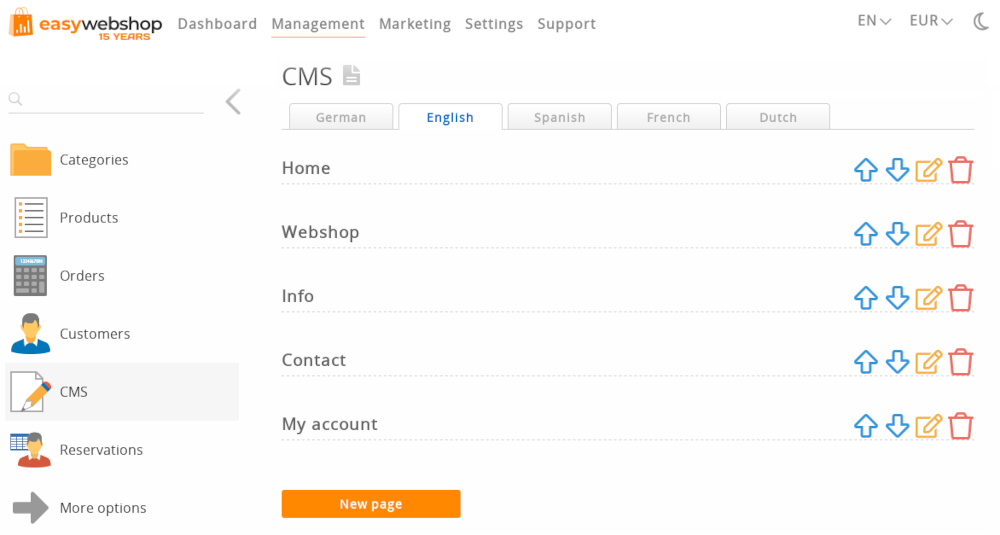
Oletuksena on viisi standardisivua.
| Sivu | Esittely | Web-osoite |
|---|---|---|
| Kotisivu | Tämä on ensimmäinen sivu, jonka kävijäsi näkevät, kun he tulevat verkkosivustolle. | / |
| Webkauppa | Tällä sivulla näkyvät verkkokauppasi pääluokat. Se voidaan piilottaa, jos haluat verkkokaupan sijaan verkkosivuston. | /webshop |
| Info | Ohjautettu sivu, jossa on lisätietoja verkkokaupastasi. | /info |
| Yhteydenotto | Sivu, joka sisältää yhteydenottolomakkeen roskapostisuojalla. | /contact |
| Tilini | Asiakkaasi voivat tällä sivulla kirjautua sisään tai luoda uuden tilin. | /account |
Kaikki vakiosivut voidaan haluttaessa piilottaa (katso alla), lukuun ottamatta etusivua.
Napsauta Uusi sivu-painiketta lisäsivujen lisäämiseksi. Nämä sivut ovat oletusarvoisesti tyhjiä.
Sivun päivittäminen
Klikkaamalla sivua tai edit-kuvaketta ohjaa sinut sivun editoriin.
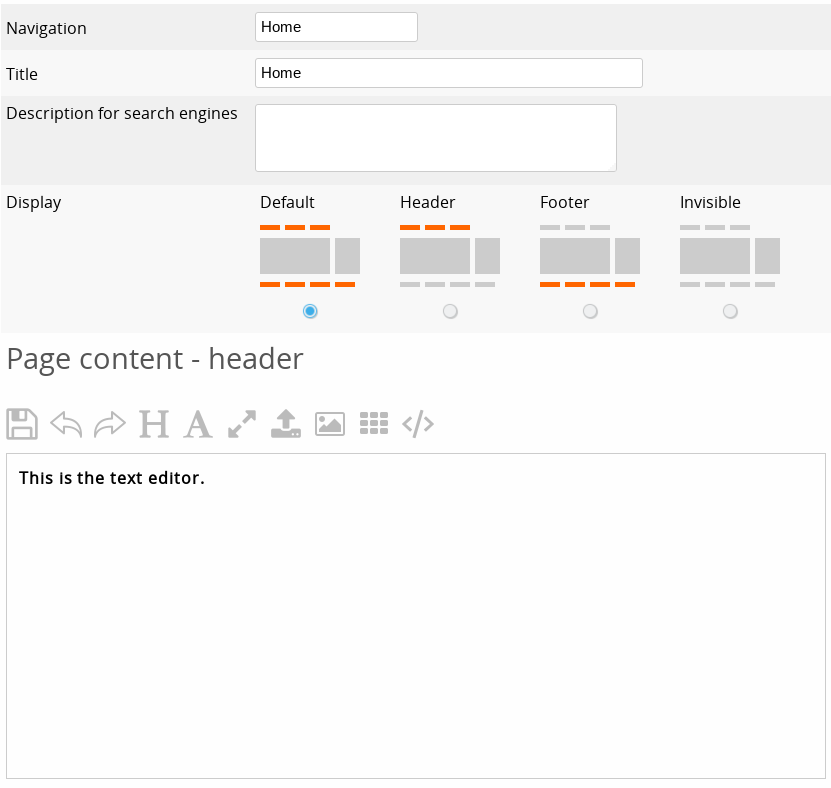
- Navigointi
- Tämä on teksti, joka näkyy verkkosivustosi navigointivalikoissa. Voit esimerkiksi muuttaa Webshop muotoon Catalog. Pidä navigointitekstit lyhyinä. Pitkät tekstit voivat häiritä ulkoasua tai tehdä verkkosivustosta liian leveän matkapuhelimille.
- Title
- Tämä on otsikko, joka näytetään selainikkunan yläreunan otsikkorivillä, kun sivulla vieraillaan ja kun sivu merkitään kirjanmerkkeihin. Valitse jokaiselle sivulle sopiva otsikko, sillä se indeksoidaan hakukoneissa. Käytä jokaiselle sivulle yksilöllistä otsikkoa. Näin hakukoneet pystyvät erottamaan ne toisistaan.
- META Kuvaus
- Lyhyt kuvaus sivusta. Tämä näytetään yleensä mutta ei aina hakukoneiden tulossivuilla. Lisätietoa META-tageista löytyy kohdasta hakukoneoptimointi. Älä siirrä tähän kuvaukseen liikaa avainsanoja äläkä kopioi samaa tekstiä muilta sivuilta. Se vaikuttaa kielteisesti hakukoneisiisi.
- Web-osoite
- Tämän avulla voit personalisoida tämän sivun verkko-osoitteen. Tämä vaihtoehto on käytettävissä vain uusille sivuille. Vakiosivuilla on kiinteät verkko-osoitteet (ks. yllä), jotka on varattu.
- Näyttö
- Tämä asetus vaikuttaa siihen, missä valikoissa sivujesi Navigointi-linkki näytetään.
Vaihtoehto Esittely Default Navigointilinkki näytetään otsikko- ja alatunnisteen valikossa. Header Navigointilinkki näytetään vain header-valikossa. Footer Navigointilinkki näytetään vain footer-valikossa. Näkymätön Navigointilinkkiä ei näytetä missään valikossa. - Sivun sisältö - otsikko
- Tekstieditori toimii samalla tavalla kuin tietokoneen tekstinkäsittelyohjelma. Otsikko on sivustolla olevan sisällön yläpuolella oleva teksti.
Verkkosivusi on optimoitu hakukoneiden parhaita tuloksia varten. Käyttämällä teksteissäsi selkeitä kuvauksia ja avainsanoja - ilman spämmäämistä - saat parempia tuloksia hakukoneissa.
Kuvaamme tarkemmin tekstieditorin ominaisuuksia kohdassa Kuvien, PDF-tiedostojen, videoiden ja muiden objektien lisääminen. - Sivun sisältö - alatunniste
- Alatunniste on sivustolla olevan sisällön alla oleva teksti. Kaikilla sivuilla ei ole oletussisältöä, esim. uusilla sivuilla. Näillä sivuilla ei ole alatunnistetta.
Muista aina tallentaa tekstisi klikkaamalla alla olevaa Tallenna-painiketta. Tallenna tekstisi säännöllisesti, jotta vältät esimerkiksi istunnon aikakatkaisun aiheuttaman tietojen menetyksen.
Vinkkejä verkkosivujen muotoiluun
- Johdonmukaisuus
- Vältä fonttien ja värien sekoittamista, jopa eri sivuilla. Johdonmukaisuus on tärkeää verkkosivustollesi.
- Kieli ja välimerkit
- Vältä kielivirheitä, isojen kirjainten liiallista käyttöä ja välimerkkien liiallista käyttöä. Tämä vaikuttaa epäammattimaiselta.
- Tekstin sisältö
- Tarjoa tekstiä hakukoneita varten, mutta älä odota kävijöiden lukevan suuria tekstin osia.
- Käytä kuvia
- Kävijäsi rakastavat visuaalista sisältöä. Seuraavissa osioissa kerromme, miten kuvia lisätään.
Sivujen lajittelujärjestyksen muuttaminen
CMS-sivujen yleiskatsauksessa voit muuttaa sivujen järjestystä nuolinäppäimillä ylös ja alas.
Voit muuttaa sivujen järjestystä myös vetämällä sivun ja vapauttamalla sen kahden muun sivun välistä.
Alisivujen luominen
Vedä ja vapauta sivu CMS:n yleiskatsauksessa toisen sivun päälle.
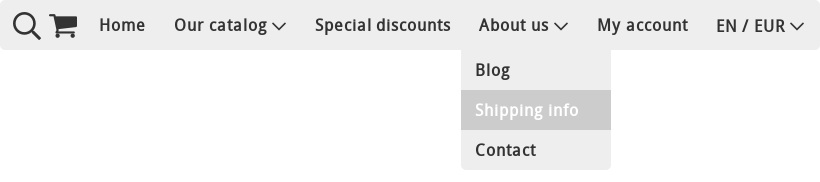
Hyperlinkit luodaan automaattisesti emosivulle. Useimmissa malleissa ja malleissa alasivut näkyvät navigointipalkin pudotusvalikkona ja sarakkeina alatunnisteessa.
Sivun piilottaminen tai näyttäminen
Vaihda sivun näyttö -vaihtoehdon arvoksi näkymätön piilottaaksesi sivun. Muuta se takaisin Default:ksi näyttääksesi sivun uudelleen.
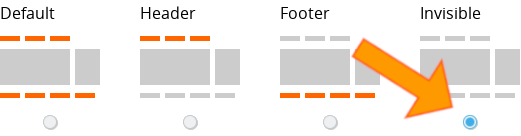
Esimerkiksi:
Jos et pidä infosivun ulkoasusta, voit piilottaa sen ja luoda itse uuden infosivun, jossa sinulla on vapaus tyylitellä se haluamallasi tavalla.
Jos et löydä sivua sivustoltasi, se johtuu siitä, että se on piilotettu tällä vaihtoehdolla. Piilotetut sivut saavat myös punaisen tekstin Näkymätön viereensä CMS:n sivujen yleiskatsauksessa.
Sisällön sijainnit
Sisältöpaikat ovat sivuja, jotka eivät ole valikossa, mutta joihin voidaan silti lisätä mukautettuja tekstejä.
Löydät sisältöpaikat vakiosivujen alapuolelta vierittämällä CMS-sivujen yleiskatsauksessa alaspäin. Sisältöpaikkojen käyttäminen edellyttää, että käyttäjäkokemuksen tason on oltava Advanced tai korkeampi. Voit muuttaa tätä asetusta kohdassa Asetukset > Lisää vaihtoehtoja > Käyttäjäkokemustaso.
Varastokori - Kassa
Voit lisätä tekstiä kassasivuille.
| Sivu | Esittely | Web-osoite |
|---|---|---|
| Tuotteet | Tekstit, jotka on lisätty tähän, näytetään kaikilla tuotesivuilla. | Kullakin tuotteella on oma tekstinsä |
| Ostoskori | Tekstit, jotka lisätään tähän, näytetään ostoskori-sivulla. | /cart |
| Tilauksesi | Tekstit, jotka on lisätty tähän, näytetään kassasivulla. | /login tai /checkout |
| Tilauksen yhteenveto | Tekstit, jotka on lisätty tähän, näytetään kassan yhteenvetosivulla. | /login tai /checkout |
| Kiitos | Tekstit, jotka lisätään tähän, näytetään kassan loppuunsaattaminen (kiitos) -sivulla. | /payment |
| Kiitos maksusta | Tekstit, jotka on lisätty tähän, näytetään onnistuneen maksun jälkeen. | /paymentok |
| Maksu on valitettavasti epäonnistunut | Tekstit, jotka lisätään tähän, näytetään epäonnistuneen maksun jälkeen. | /paymentfailed |
Layout
Voit lisätä tekstiä verkkosivuston ulkoasuun.
| Sivu | Esittely | Web-osoite |
|---|---|---|
| Ehdot | Teksti, joka on lisätty tähän, näytetään ehtosivulla. | /terms |
| Tietosuojalausunto | Tekstit, jotka lisätään tähän, näytetään tietosuojaseloste-sivulla. | /privacy |
| Header | Tekstit, jotka on lisätty tähän, näytetään verkkosivuston otsikkoosiossa. | Kaikki sivut |
| Sivupaneeli | Tekstit, jotka on lisätty tähän, näytetään verkkosivustosi sivupaneelissa. | Kaikki sivut |
| Jalkaosio | Tekstit, jotka on lisätty tähän, näytetään verkkosivustosi alatunnisteessa. | Kaikki sivut |
Pidä Ehdot:n tekstit selkeinä ja yksinkertaisina ja rajoita ne otsikoihin ja kappaleisiin. Tämä teksti renderöidään myös PDF-laskuihin, joista HTML-koodit poistetaan.
Kun käytät otsikkoa, sivupaneelia ja alatunnistetta, varo häiritsemästä ulkoasua. Näiden sisältöpaikkojen väärinkäyttö voi saada sivustosi näyttämään rumalta.
Huomaa, että kaikissa malleissa ei ole sivupaneelia.
Sivun poistaminen
Voit poistaa sivun napsauttamalla poista-kuvaketta sivujen yleiskatsauksessa. Jos kyseessä ei ole vakiosivu, voit myös muokata sivua ja napsauttaa sen alareunassa olevaa poista-painiketta.
- Vakiosivun tai sisältöpaikan osalta sisältö poistetaan
- Uudet sivut poistetaan kokonaan
Vahvistusviesti näytetään, jotta sivuja ei poisteta vahingossa. Sivun poistamista ei voi perua. Jos haluat palauttaa sivun, sinun on luotava se uudelleen ja lisättävä sisältö uudelleen.
Muista, että voit tehdä oletussivut näkymättömiksi, jos et halua näyttää niitä.
Kerroin kysyttyjä kysymyksiä CMS:stä
- Sivuni ovat kadonneet
- Ne ovat luultavasti vain näkymättömissä. Katso edellä miten voit näyttää sivun uudelleen.
Älä myöskään sekoita CMS-sivuja luokkasivuihin: ehkä etsimäsi sivu on piilotettu luokkasivu. - Tekstini ovat kadonneet
- Tämä johtuu yleensä siitä, että tekstin väri on asetettu samaksi kuin sivuston taustaväri. Tekstin värin muuttaminen ratkaisee tämän ongelman.
- Teksteissäni on outoja merkkejä
- Yleensä tämä johtuu siitä, että tekstit on kopioitu Microsoft Wordista. Tekstien välissä on paljon merkintöjä, jotka voivat häiritä ulkoasua tai aiheuttaa epäjohdonmukaisuutta.
Kopioi teksti ensin Notepadiin ja kopioi sitten teksti Notepadista sisällönhallintajärjestelmään. - Miten kopioin suuria tekstin osia säilyttäen muotoilun?
- Vaihda HTML-näkymään tekstieditorin yläpuolella olevalla oikealla yläpainikkeella
- Kopioi HTML-koodi
- Vaihda kohdesivulla myös HTML-näkymään ja liitä koodi
- Kielen vaihtaminen ei toimi
- Varmista, että selaimesi hyväksyy evästeet ja että selaimesi ei käännä sivuja automaattisesti. Muuten et näe muutosta kieltä vaihtaessasi.
Seuraava sivu: Uusien verkkosivujen luominen
- Johdanto
- Tuotehallinta
- Verkkokaupan kokoonpano
- Tilin ja kaupan asetukset
- Maksutavat ja maksupalveluntarjoajat
- Laskut ja ehdot
- Toimituskustannusten asettaminen
- Alennukset ja lisämaksut
- Verkkotunnusten rekisteröinti ja siirtäminen
- Monikielinen kauppa
- Yhdistäminen ulkoisiin alustoihin
- Henkilökohtaiset verkko-osoitteet
- Useiden verkkokauppojen hallinta (Multishop)
- Automaattiset sähköpostit asiakkaille
- Kauniin ulkoasun suunnittelu
- Tilausten hallinta
- Markkinointi
- Moduulit
- Varmuuskopiot ja tietojen vienti
- Sähköposti ja verkkoposti
- Järjestelmänvalvojan tilit
- Korkealaatuiset valokuvat
- Kahden tekijän todennus
- Tarrat
- Meta-tagit - Verkkosivuston tarkastus
- Live-chat
- Diaesitys
- Kävijäanalyysi - Google Analytics
- Suodattimet
- Myyntipiste (POS)
- Lomakekentät
- Digitaaliset tai virtuaaliset tuotteet
- Symcalia-varausjärjestelmä
- Vieraskirja
- Yhteydenotto helpdeskiin